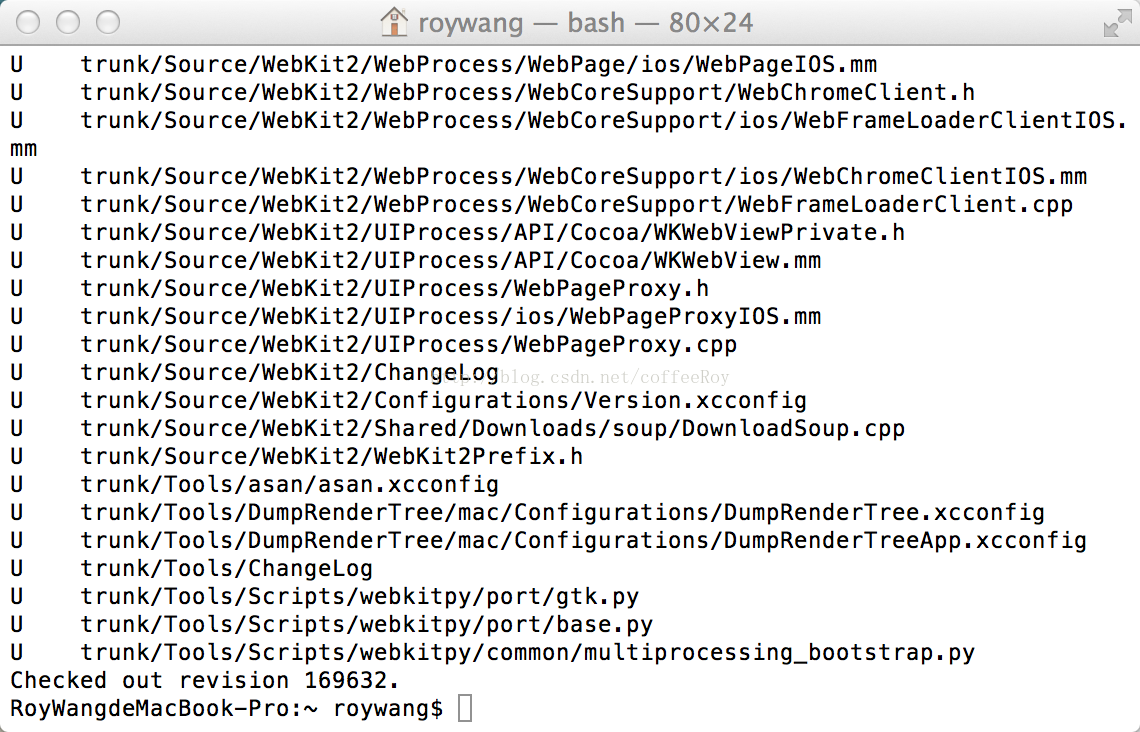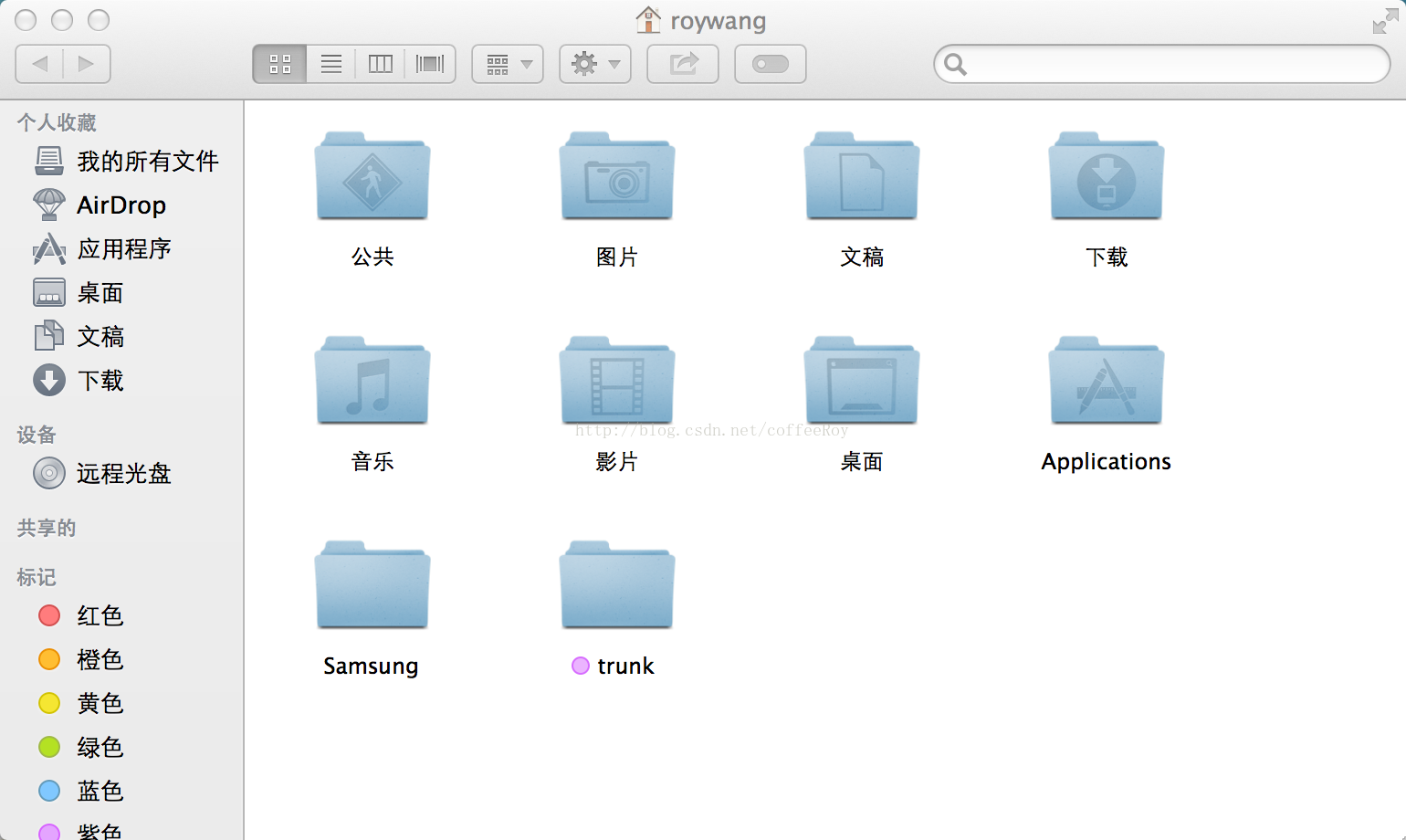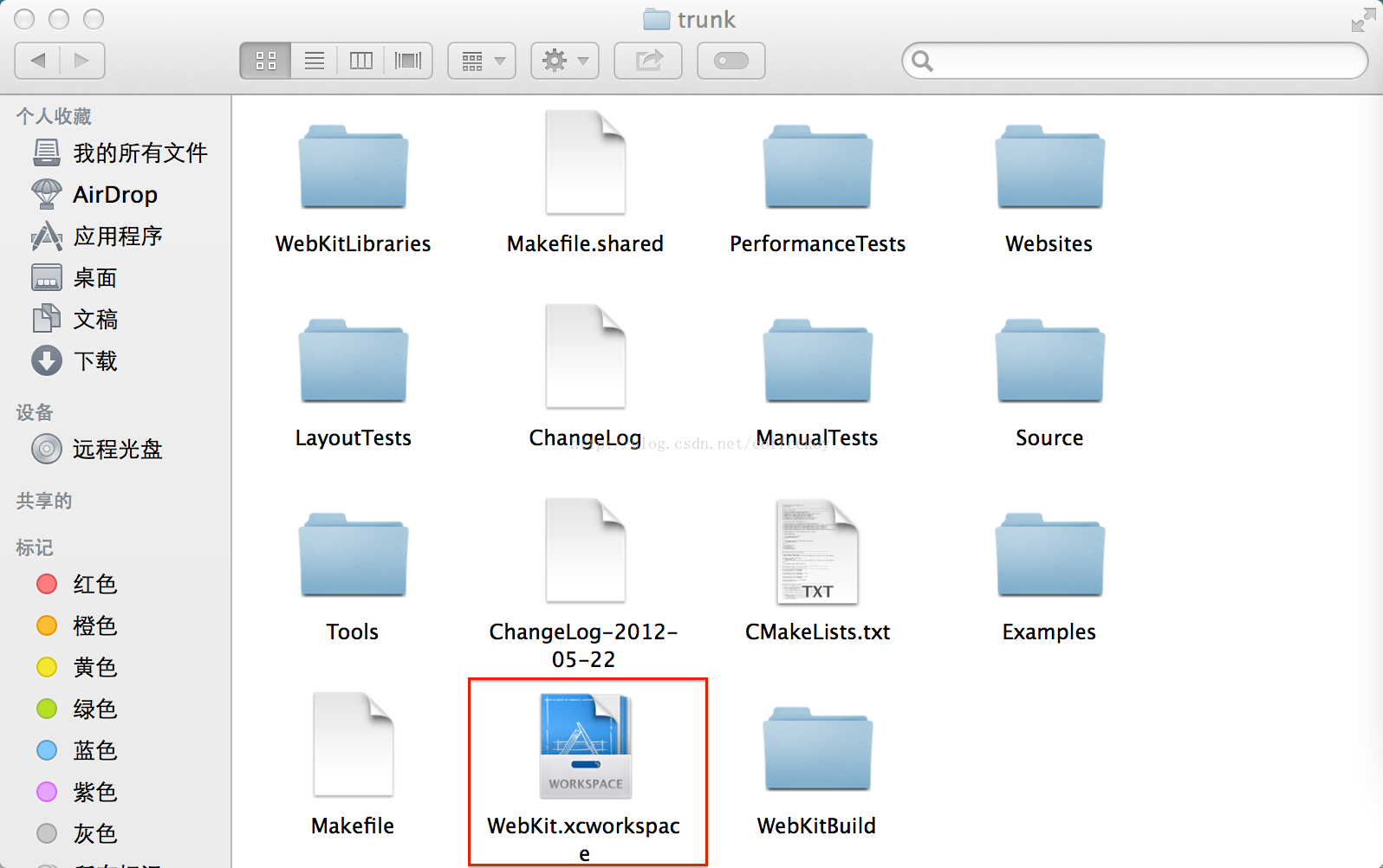webkit瀏覽器開發之路(一)——環境搭建
最近在著手開發一款手機瀏覽器,於是便用到了非常受歡迎的webkit,將自己的學習經過記錄下來,希望能和大家一同探討學習。
第一篇文章就詳細說一下環境如何搭建。
準備工作:
(1)學習文章:搞清楚一些基本的東西,建議看英文的。 http://paulirish.com/2013/webkit-for-developers/
(2)硬體準備:a.要說的時webkit還是很消耗記憶體的,電腦效能不足的確實有點拙計。。我現在用的電腦是15寸macpro,i7處理器8G記憶體,搭建好環境編譯的時候電腦發出了非常大的噪音,這在之前使用過程中都是沒有遇到的,可見對記憶體的消耗之大。電腦系統為Mac OS X Mavericks 10.9.3。b.xcode版本為5.1.1。
下面進入正題,圖文說明如何在xcode,xcode版本為5.1.1中執行webkit專案。相比與windows,xcode下搭建webkit要簡單很多,圖文說明:
(1)開啟電腦終端:輸入svn checkout https://svn.webkit.org/repository/webkit/trunk 。我的已經下載過了,就出現了下面的介面。
如果你是第一次用,會讓你輸入是否接受什麼的,直接接受即可。
注意:下載過程有可能會比較長,一定不要讓網路斷開,否則就會被鎖上,怎麼解鎖直接百度之,我當時是沒有解鎖成功,重新下載的。
(2)finder->前往->個人,你就會發現多了一個名為trunk的資料夾,對,上面輸入的svn
checkout https://svn.webkit.org/repository/webkit/trunk 最後一個就是資料夾的名字。
(3)進入trunk資料夾,找到WebKit.xcodespace,直接執行。
(4)Xcode設定,
- Xcode的選單File->Workspace Settings->Build->Derived Data Location一欄選擇Workspace-relative,並輸入WebKitBuild->Done;
- Xcode的選單Product->Scheme->Edit Scheme->選擇scheme: All Source(target WebProcess), Exceutable選擇WebProcess.app
- 完成之後你就會發現trunk中多了一個WebKitBuild的資料夾,點選編譯。環境配置到此結束。 這些步驟都做完之後,你很可能會發現編譯出錯,下一篇文章我就結合自己的經歷寫一下怎麼改正編譯錯誤,希望對大家有所幫助。